2018年12月12日更新
インスタグラムのダイレクトメッセージ(DM)はPCからは使えない?PCから送る方法を解説
インスタグラムはスマホだけではなくPCからも使えます。PCのインスタグラムでは機能に制限があるのですが、個別にメッセージを送受信できるDM(ダイレクトメッセージ)機能はパソコンから使えるのでしょうか。パソコンからDMを送信・受信する方法を紹介します。
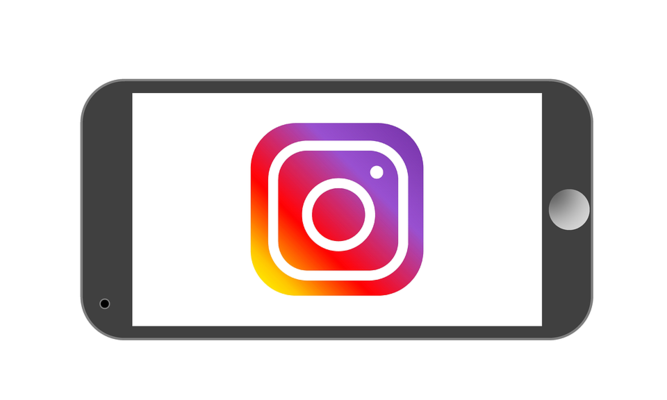
目次
- 1インスタグラムのDM(ダイレクトメッセージ)はパソコンではできない?
- ・DMに関連する機能一切が存在しない
- 2インスタグラムのDM(ダイレクトメッセージ)をパソコンで送受信する方法~Wndows10~
- ・Windows10ならWeb版とアプリ版を選べる
- ・アプリ版ならDMの送信も受信も出来る
- 3インスタグラムのDM(ダイレクトメッセージ)をパソコンで送受信する方法~Mac~
- ・サードパーティーアプリで対応しよう
- 4インスタグラムのDM(ダイレクトメッセージ)をパソコンで送受信する方法~Web版~
- ・デベロッパーツールを利用しよう
- 5インスタグラムのアプリ版ならパソコンから投稿も出来るように!
- ・アプリ版の投稿方法
- ・パソコンで投稿出来ると便利になる事~加工が簡単に!~
- ・パソコンで投稿出来ると便利になる事~キャプションの編集が楽に~
インスタグラムのDM(ダイレクトメッセージ)はパソコンではできない?
インスタグラムにはDM(ダイレクトメッセージ)機能があります。このDM(ダイレクトメッセージ)機能というのは、特定の相手と個別にメッセージのやり取りができるものです。
まるでLINEのような操作感で簡単にメッセージを送れるため、メールもLINEの連絡先も知らずインスタグラムでしか繋がっていない人にメッセージを送りたい場合や、仕事でインスタグラムを利用している場合に、DM(ダイレクトメッセージ)機能は重宝します。
もともとインスタグラムはスマホ向けに作られたサービスであるので、基本的にスマホのインスタグラムアプリから使う人が多いと思いますが、実は、PCからでもインスタグラムを見ることができます。
しかし、PCのインスタグラムはいくつか機能の制限があり、スマホのインスタグラムアプリのようには使えません。
インスタグラムのDM(ダイレクトメッセージ)をよく利用している方で、スマホから文字を打ってDMでメッセージを送信したり返事を返したりするのが面倒で、PCからDM(ダイレクトメッセージ)機能を使ってメッセージを送りたいという方もいると思います。
パソコンのインスタグラムでDM(ダイレクトメッセージ)機能は使えるのでしょうか。
 インスタグラムの投稿を編集する方法!コメント編集後の通知や削除の仕方も解説! | アプリワールドのサブタイトル
インスタグラムの投稿を編集する方法!コメント編集後の通知や削除の仕方も解説! | アプリワールドのサブタイトルDMに関連する機能一切が存在しない
PCから開いたインスタグラムのWebページには、DM(ダイレクトメッセージ)機能がありません。DM機能のマークすらなく、メッセージの送信・受信ができないだけではなく、そのメッセージを見ることもできません。DMに関連する機能が一切存在しないのです。
PC版のインスタグラムでDM(ダイレクトメッセージ)のメッセージ送受信機能が備わっていない理由は、インスタグラム創設者の考え方が基となっています。
そのため、今後もPCのインスタグラムWebページでDM(ダイレクトメッセージ)機能を使ってメッセージを送信・受信できるようになる望みは薄いです。
インスタグラムはもともとリアルタイムな写真を投稿するという趣旨で設計されたサービスなので、スマートフォンのインスタグラムアプリがメインとなっているのは間違いありません。
現在、PCのWeb版インスタグラムはスマートフォンのインスタグラムアプリのサブ的な立ち位置で、主な機能は、写真の閲覧や投稿に対する「いいね」やコメント、プロフィールの閲覧といったものしかありません。
インスタグラムのDM(ダイレクトメッセージ)をパソコンで送受信する方法~Wndows10~
先ほどPCでインスタグラムWebページからはDM(ダイレクトメッセージ)機能が一切ないと説明しましたが、Windows10のPCではインスタグラムでDM機能を使ってメッセージを送信・受信できる方法があります。
Windows10でなければ使えない方法なのですが、PCをWindows10にアップデートできるのであれば、ぜひ使ってみるべき方法です。
 インスタグラムで電話番号で友達に検索されたくない時の対処設定法 | アプリワールドのサブタイトル
インスタグラムで電話番号で友達に検索されたくない時の対処設定法 | アプリワールドのサブタイトルWindows10ならWeb版とアプリ版を選べる
使っているPCが最新版のWindows10なら、通常通りのWeb版のインスタグラムだけではなく、インスタグラムのアプリをPCにインストールして、アプリからインスタグラムを使うこともできます。
Windows10のアプリ版インスタグラムは、パソコンのWebからインスタグラムを使うよりも、実装されている機能が多く、DM機能を使ったメッセージの送受信も可能です。
また、PCのアプリ版インスタグラムは定期的にアップデートもされており、スマホのインスタグラムアプリに追いつく勢いで使いやすくなっています。
上の画像が、PC版インスタグラムアプリのアイコンになります。スマホのインスタグラムアプリのアイコンは赤や黄色や紫のグラデーションで鮮やかですが、PCのインスタグラムアプリは青一色でとてもシンプルです。
ではさっそく、PCのWindows10のアプリ版インスタグラムのダウンロード・インストール方法を紹介します。
まず、PCの画面下部のタスクバーで手提げかばんのような形のアイコンをクリックし、Windows10のアプリストア(Microsoft Store)を起動します。
Microsoft Storeの右上の検索窓に「Instagram」と入力します。すると、その文字を含んだアプリの候補がいくつか表示されるので、出てきた候補の一番上の「Instagram」をクリックします。
Instagramのアプリダウンロードページが開くので、「入手」をクリックします。すると、自動でInstagramのアプリのダウンロードが始まります。アプリの容量が大きいので、PCの性能やネット環境によってはダウンロードに時間がかかる場合があります。
ダウンロードが完了すると、自動的にインストールも完了します。PCへのダウンロード・インストールが完了すると、先ほど「入手」と表示されていたボタンが「起動」ボタンに変わっています。
この「起動」ボタンをクリックすると、PCでWindows10のインスタグラムアプリを開くことができます。
もちろん、PCの左下のスタートアイコンから「Instagram」アプリを探して起動させることもできます。
インスタグラムのアプリを初めて起動させると、新規登録画面、もしくはログイン画面が表示されます。新規登録画面が表示された場合は、画面下部の「すでにアカウントがある場合 ログイン」と書かれた「ログイン」の所をクリックします。
すると、ログイン画面が表示されるので、既に持っているアカウントの電話番号かユーザーネームかメールアドレスと、ログインパスワードを入力して、ログインします。
FacebookのアカウントからInstagramのアカウントを作った場合には、下の「Facebookでログイン」をクリックして、ログインしてください。
アプリ版ならDMの送信も受信も出来る
PCのWeb版のインスタグラムにはDM(ダイレクトメッセージ)機能が存在しないため、DM機能を使ってメッセージの送信も受信も、閲覧すらもできません。
しかし、Windows10のPCアプリ版インスタグラムにはDM(ダイレクトメッセージ)機能が実装されていて、DMのメッセージを見たり、メッセージの送信や受信もできます。
Windows10のPCアプリ版インスタグラムから、DM(ダイレクトメッセージ)機能を使ってメッセージを受信・送信する方法を紹介します。基本的にはスマホのインスタグラムと同じ使い方です。
DMでメッセージを送信したい場合は、PCでアプリ版インスタグラムを開き、メッセージを送りたい相手のページを表示させて、「メッセージ」をクリックします。
すると、DMの画面になるので、下の方にある文字入力欄から送りたいメッセージを入力して「送信」をクリックすると、相手にメッセージを送信することができます。
受信したメッセージを見たい場合は、PCでアプリ版インスタグラムを開き、右上の三角の飛行機のような形のマークをクリックします。
すると、DMの受信ボックスが開くので、ここから受信したメッセージを見ることができます。
インスタグラムのDM(ダイレクトメッセージ)をパソコンで送受信する方法~Mac~
これまではWindows(主にWindows10)のPCについて説明してきましたが、MacのPCではどうでしょうか。
MacのPCでも、基本的にはWeb版のインスタグラムからDM(ダイレクトメッセージ)機能を使ってメッセージを送受信することはできません。
しかし、MacのPCでもWindows10と同じくインスタグラムでDM機能が使える方法が存在します。
サードパーティーアプリで対応しよう
MacのPCからインスタグラムのDM(ダイレクトメッセージ)機能を使いたいときは、インスタグラムのサードパーティーアプリで対応します。
サードパーティーアプリとは、ある特定の製品・サービスに対する非純正の関連アプリのことです。こうした非純正のアプリ(サードパーティーアプリ)を使う利点は、純正のアプリにはない機能がある、という点です。
MacのPCで使えるインスタグラムのDM機能専用のサードパーティーアプリは、Appstoreでリリースされている「Direct Message for Instagram」というもので、日本円で360円です。
他にもMacのPCでDM機能を使えるインスタグラムサードパーティーアプリがあるかもしれません。MacのPCを使っている方は、MacでDM機能が使えるサードパーティーアプリがないか、探してみてください。
インスタグラムのDM(ダイレクトメッセージ)をパソコンで送受信する方法~Web版~
Windows10のPCやMacのPCではないユーザーの人は、今のところPCからインスタグラムでDM機能を使ってメッセージを送信・受信することはできません。また、DM機能を使ったメッセージの送受信だけではなく、PCのWeb版のインスタグラムからはタイムラインの投稿すらもできません。
しかし、あるツールを使えば、PCのWeb版のインスタグラムからでもタイムラインの投稿ができるようになります。
今はPCでそのツールを使っても、DM機能を使ったメッセージの送信・受信はできませんが、将来的には、そのツールを使ってPCからメッセージの送受信が可能になるかもしれません。
デベロッパーツールを利用しよう
PCのWeb版のインスタグラムからタイムラインの投稿ができるようになる方法というのは、Google Chromeデベロッパーツールを利用するというものです。
PCでデベロッパーツールを利用して、スマホブラウザから開いたような見え方に設定することで、タイムライン投稿ができる、というものです。
方法は簡単で、まず、PCのWebでインスタグラムにログインしたあと、キーボードの「F12」キーを押します。
すると、PCのWeb画面右側に英文字の羅列が出てきます。これが、デベロッパーツールです。
このデベロッパーツールの上部の左から2番目にある、四角が重なったアイコン(Toggle Device Toolber)をクリックします。
これで、PCのインスタグラムのWebページがスマホのブラウザで開いたような表記に変わりました。
インスタグラムWebページの上部にある「Responsive」をクリックして、任意のスマホデバイスを選びます。その後、「F5」キーを押して画面を更新させます。
スマホ表記のインスタグラムWebページの左上にあるカメラアイコンをクリックすると、投稿する写真を選択するPCのフォルダが開くので、投稿したい画像を選択して「開く」を押し、写真を投稿できます。
実際にやってみるとわかりますが、スマホブラウザの表記にしてもDM(ダイレクトメッセージ)機能のアイコンはどこにも見当たりません。
タイムラインに写真を投稿することはできますが、DM(ダイレクトメッセージ)の送信・受信を行うことはできないのです。
今のところ、PCからDM機能でメッセージを送信・受信するには、Windows10のPCでインスタグラムのアプリを入れるか、MacのPCでインスタグラムのサードパーティーアプリを利用するかしか方法がないので、注意してください。
インスタグラムのアプリ版ならパソコンから投稿も出来るように!
Windows10のPCで使えるインスタグラムのアプリ版を使えば、上記で説明したようなGoogle Chromeデベロッパーツールを利用しなくても、PCからタイムラインの投稿ができます。
PC版アプリを使った方が、操作も簡単でわかりやすく、上で紹介したようにDM機能を使ってメッセージの送受信も可能なので、Windows10のPCからインスタグラムを利用する場合は、PCアプリ版のインスタグラムをインストールして使うことをお勧めします。
アプリ版の投稿方法
Windows10のPCで使えるPCアプリ版インスタグラムでのタイムラインの投稿方法を紹介します。
まず、PCでインスタグラムアプリを開いた状態で、パソコンの下部のタスクバーにあるPC版インスタグラムアプリのアイコンを右クリックします。
するとメニューが開くので、「新規投稿」をクリックします。
そうすると、PC版インスタグラムアプリの画面が「カメラロール」という画面になります。この画面には、初期設定だと「C¥:Users¥◯◯◯¥Pictures¥Camera Roll」のフォルダに入っている写真・画像が表示されます。
写真をPCの「C¥:Users¥◯◯◯¥Pictures¥Camera Roll」のフォルダに入れておけば、「カメラロール」にその写真が出てくるので、その中から投稿したい写真を選びクリックします。
あとはスマホのインスタグラムアプリから投稿するときと同じように、フィルタを選択したりキャプションを追加したりして、タイムラインに投稿できます。
パソコンで投稿出来ると便利になる事~加工が簡単に!~
スマホからインスタグラムに写真を投稿したいとき、一番手間がかかるのが写真の加工ではないでしょうか。
簡単な加工なら一つのアプリでできますが、高度な加工をしたい場合はいくつもの加工アプリを立ち上げて加工しなければいけません。
しかし、パソコンから画像を加工する場合は、Adobe Photoshopなどのソフトを一つ立ち上げれば、高度で細やかな加工を施すことができます。
写真や画像の加工は、圧倒的にパソコンから行う方が簡単で、高度な加工ができるので、写真の加工にこだわりたい人は、パソコンのアプリ版インスタグラムから写真を投稿するのをお勧めします。
パソコンで投稿出来ると便利になる事~キャプションの編集が楽に~
インスタグラムのキャプションというのは、インスタグラムに投稿する写真・画像に添える文章のことです。パソコンでインスタグラムに投稿した場合、パソコンの文字打ちに慣れていればキャプションの入力も楽にできます。
インスタグラムに投稿した写真のページから点が横3つ並んだアイコンをクリックし「編集する」をクリックすれば、キャプションの編集も簡単にできます。
以上、パソコン(Windows・Mac)のインスタグラムからDM(ダイレクトメッセージ)機能を使ってメッセージを送信・受信する方法を中心に、タイムラインの投稿や編集の方法も紹介しました。
いくつかのインスタグラムアカウントを使用している人であれば、スマホのインスタグラムアプリとパソコンのインスタグラムアプリをそれぞれ別々のアカウントで使用する、という使い方もできます。
PCからもインスタグラムを使用して、便利にインスタグラムを活用しましょう。





















